![]() Convertidor de video
Convertidor de video
Lo esencial
Principales características
Funciones de edición
Caja de herramientas
Vidmore Video Converter es una práctica herramienta de conversión de video integral. Acepta una variedad de formatos, como MP4, MOV, AVI, MKV, WMV y los convierte rápidamente a otros formatos. Además de la conversión de video, este software también convierte archivos de audio a formatos de audio comunes y extrae audio de archivos de video.
Vidmore Video Converter tiene muchas opciones de edición integradas útiles para ajustar los videos que desea convertir.

A continuación se incluye un manual de usuario detallado que explica cómo utilizar este software. Si aún tiene preguntas después de leer esta guía, no dude en ponerse en contacto con nuestro equipo de soporte y recibirá una respuesta en un plazo de 24 horas.
Siga la breve guía a continuación para comenzar a convertir su archivo multimedia.
Paso 1 Haga clic en el botón "Agregar archivos" en la esquina superior izquierda. Elija los archivos que desea convertir y haga clic en "Abrir" para importar los archivos.

Paso 2 Haga clic en el botón de formato para elegir el formato de salida o el formato que se adapte a su dispositivo.

Paso 3 Haga clic en el icono desplegable para buscar y seleccionar la carpeta de salida. También puede optar por guardar el archivo de salida en la carpeta de origen.
Paso 4 Haga clic en el botón "Convertir todo" en la esquina inferior derecha para comenzar a convertir los archivos. Si lo desea, puede marcar la opción "Combinar en un archivo" para combinar varios archivos.

La versión de prueba de Vidmore Video Converter tiene limitaciones.
Si desea disfrutar de todas las funciones sin ninguna limitación, debe registrar el software con su dirección de correo electrónico y código de registro.
Haga clic en el icono de Menú y elija "Registrarse" para ingresar al Centro de Registro.
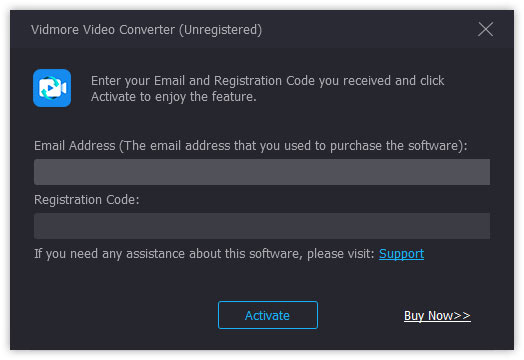
Busque la función Video Converter y haga clic en el botón "Registrarse". Abra la ventana de registro e ingrese su dirección de correo electrónico. Luego copie y pegue su código de registro directamente desde su correo electrónico. Luego haga clic en el botón "Activar" para finalizar el registro. Asegúrese de que su computadora tenga una conexión a Internet válida mientras registra Vidmore Video Converter.
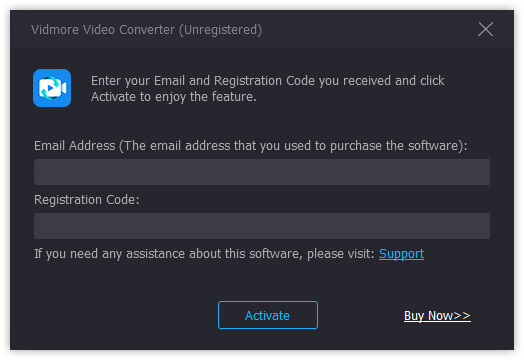
Vidmore Video Converter se actualiza constantemente con correcciones de errores y nuevas funciones. Si desea verificar si su Vidmore Video Converter es la última versión, puede probar los métodos a continuación.
Método 1: Haga clic en el icono de menú y seleccione "Comprobar actualización". Si hay una actualización, puede descargarla e instalarla inmediatamente.

Método 2: Elija "Preferencias" en el menú. Active la opción “Buscar actualizaciones automáticamente”. Recibirás un mensaje cuando haya una actualización disponible.
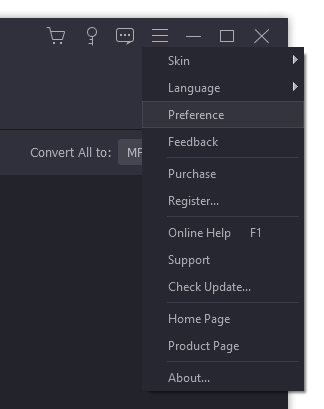
Método 3: Vaya a nuestra página de productos y descargue la última versión.
Haga clic en el icono de menú en la esquina superior derecha y seleccione "Preferencias".
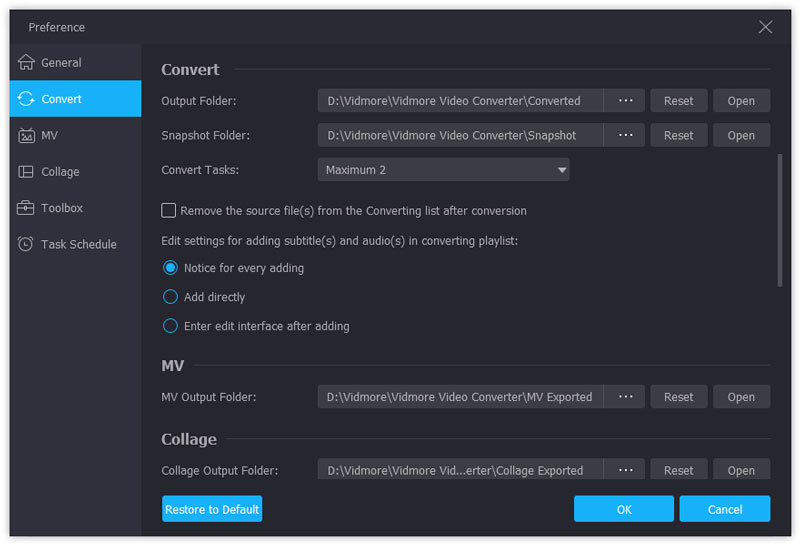
Salida: Elija carpetas de salida para los archivos convertidos, las instantáneas y un formato predeterminado para las instantáneas.
Actualizar: Marque "Buscar actualizaciones automáticamente" para activar esta opción, si desea recibir actualizaciones automáticamente.
GPU: Active la aceleración de hardware de GPU, si desea acelerar la velocidad de conversión.
Proceso: Puede definir cuántos archivos se pueden convertir simultáneamente.
Programa de tareas: Si no desea esperar mucho tiempo para la conversión, puede activar la opción “Apagar computadora” o “Computadora en suspensión”. La computadora se apagará / dormirá por sí sola cuando finalice la conversión. O puede abrir la carpeta de salida, salir del programa o no hacer nada cuando se complete la tarea.
Proceso: Puede definir cuántos archivos se pueden convertir simultáneamente.
Vidmore Video Converter le permite convertir videos a diferentes formatos de video y audio con alta calidad. Inicie el software y siga los pasos a continuación para finalizar sus tareas.
Paso 1 Agregar archivos de video
Haga clic en el botón "Agregar archivos" y elija los archivos de video que desea convertir. Puede encontrar los videos en la lista de archivos después. Además, puede arrastrar y soltar sus videos directamente en la lista de archivos.

Si tiene una carpeta que contiene varios videos, haga clic en el ícono desplegable junto al botón "Agregar archivos" y seleccione "Agregar carpeta". Entonces puedes agregar la carpeta a la vez.
Paso 2 Elija un formato de salida
Haga clic en el icono de formato en el lado derecho del archivo de video. Luego puede ver una lista de ajustes preestablecidos. Elija un ajuste preestablecido y ajuste la configuración del perfil según sus necesidades.

Paso 3 Elija una carpeta de salida
Haga clic en el menú desplegable incon en la parte inferior y seleccione una ruta para los archivos convertidos.

Paso 4 Empiece a convertir
Haga clic en el botón "Convertir todo" para comenzar a convertir sus videos al formato elegido.

Paso 5 Encuentra los archivos convertidos
El proceso tarda minutos u horas, según el tamaño y la duración del archivo. Una vez hecho esto, puede encontrar los archivos convertidos en la carpeta de salida.
Vidmore Video Converter es también un conversor de audio que convierte archivos de audio y extrae audio de video. Después de la conversión, conserva la información ID3 de los archivos de audio originales. Vea cómo convertir archivos de audio con Vidmore Video Converter.
Paso 1: Haga clic en el botón "Agregar archivos" e importe los archivos de audio que desea convertir.
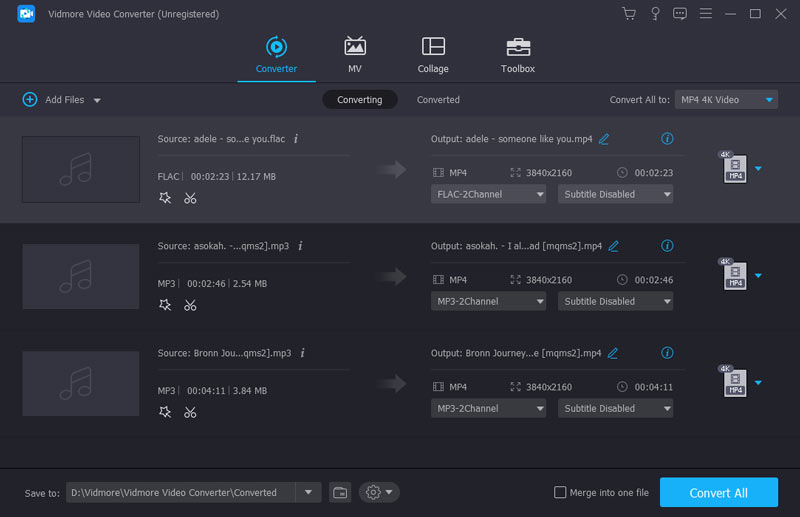
Paso 2: Elija el formato de salida para cada audio, busque y seleccione una carpeta de salida.
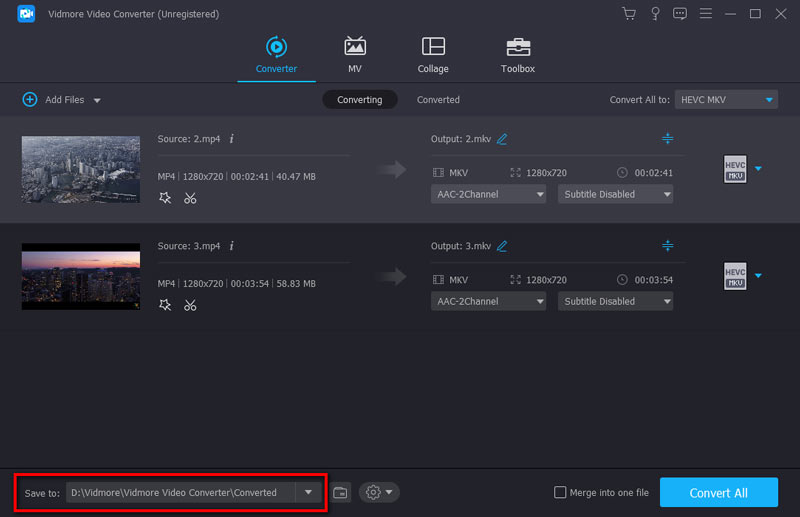
Paso 3: Haga clic en el botón "Convertir todo" para iniciar la conversión de audio.
Paso 4: Haga clic en "Convertido" para comprobar el archivo de audio convertido. Haga clic en "Abrir carpeta" para abrir la carpeta de salida después de la conversión.
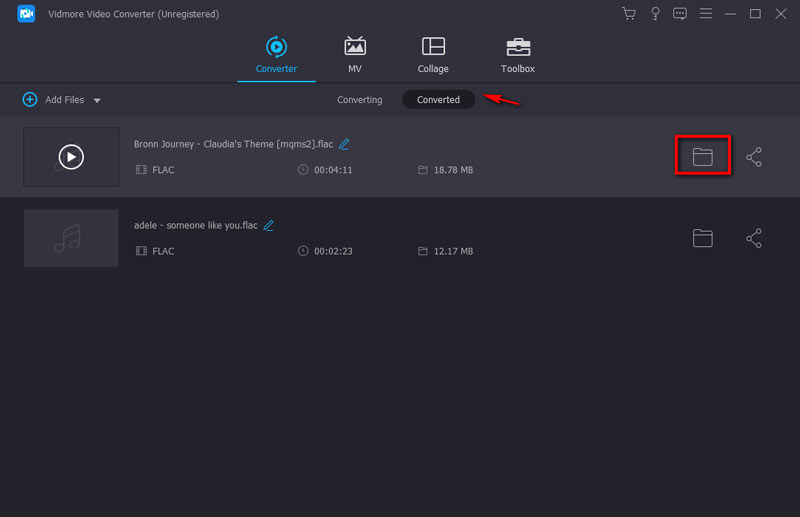
Vidmore Video Converter le permite crear sus propias películas impresionantes en poco tiempo. Puede combinar fácilmente videoclips y música de Movie Maker.
Paso 1: Para empezar, debe abrir el programa y luego elegir el MV función para continuar. Haga clic en el Más en la esquina inferior izquierda y elija los archivos de video que desee importar.
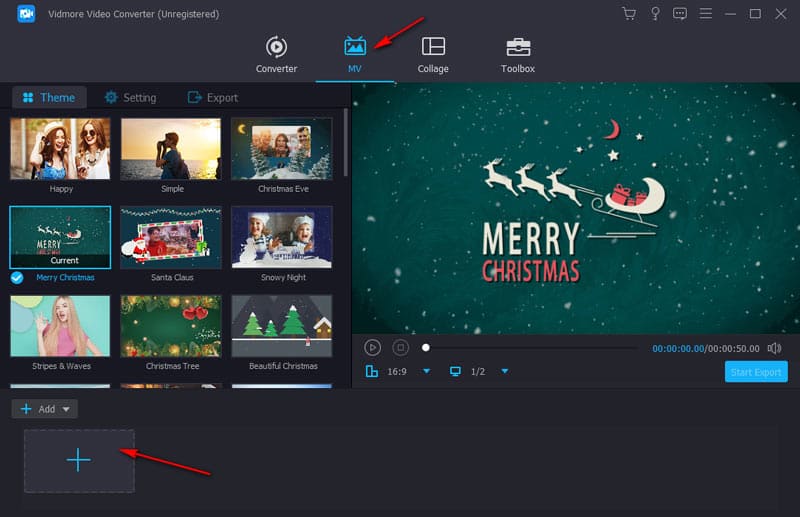
Después de importar, puede arrastrar el video a la posición que desee o usar el Adelante o Detrás botón para realizar ajustes.
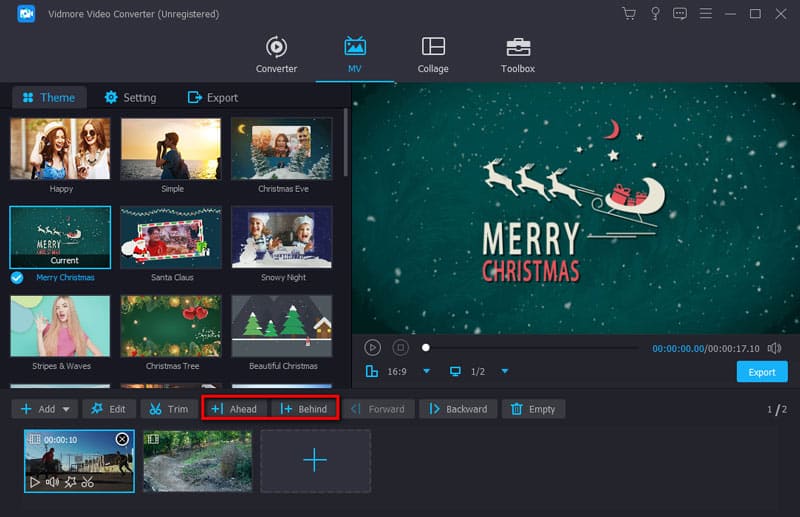
También puede editar sus videoclips. Simplemente elija el video y haga clic en el Editar , luego ingresará a una nueva ventana donde puede rotar / cortar / recortar videos, agregar marcas de agua, aplicar efectos y más.
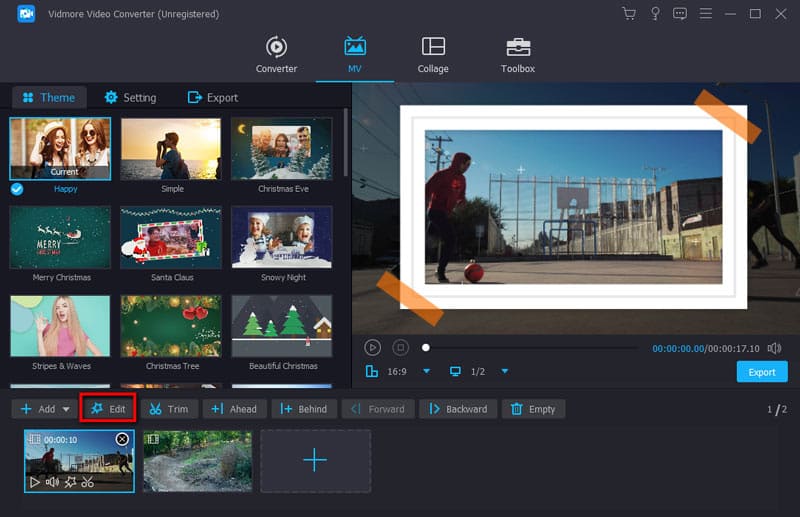
Paso 2: El creador de películas le ofrece varios temas para perfeccionar su película. Elija uno que sea adecuado para su estilo de archivo de la Tema sección.
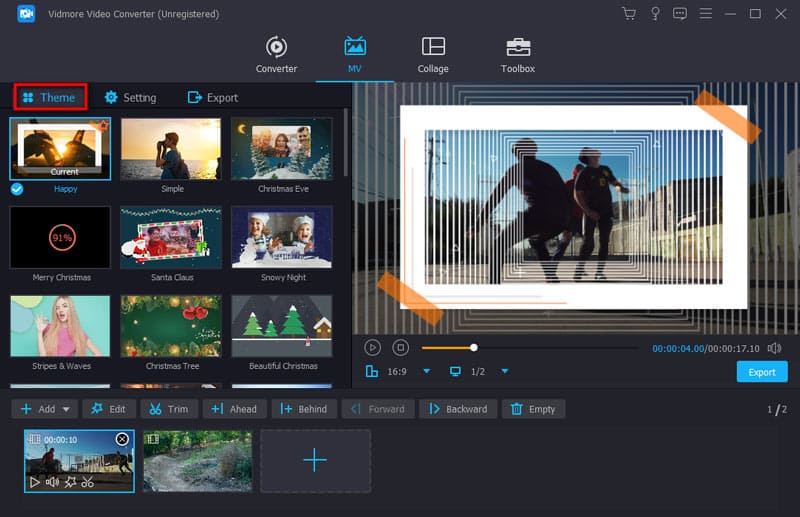
Paso 3: En el Ajuste sección, puede agregar el título de inicio y fin de su película. Para la configuración de la pista de audio, puede mantener la pista de audio original, agregar una canción a su video o ambos.
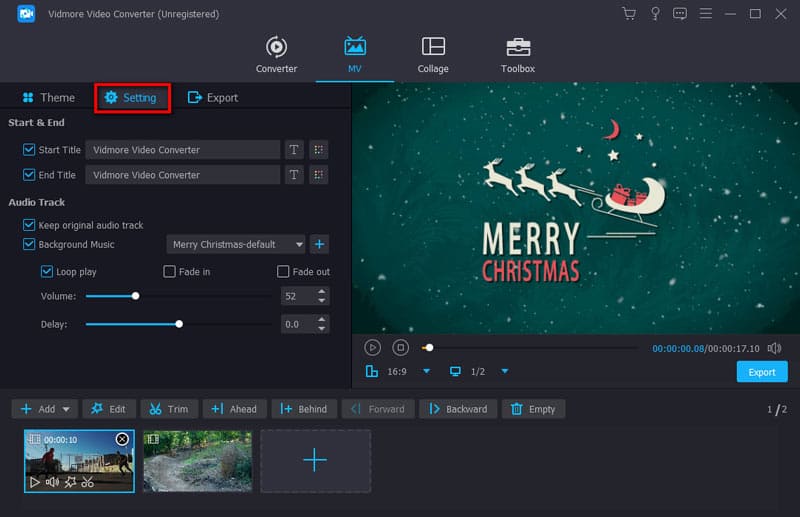
Paso 4: Si está satisfecho con el resultado, puede ir a la Exportar sección, seleccione el formato de salida y luego decida la ubicación de la ruta. Al final, haga clic en el Iniciar Exportación para producir su película.
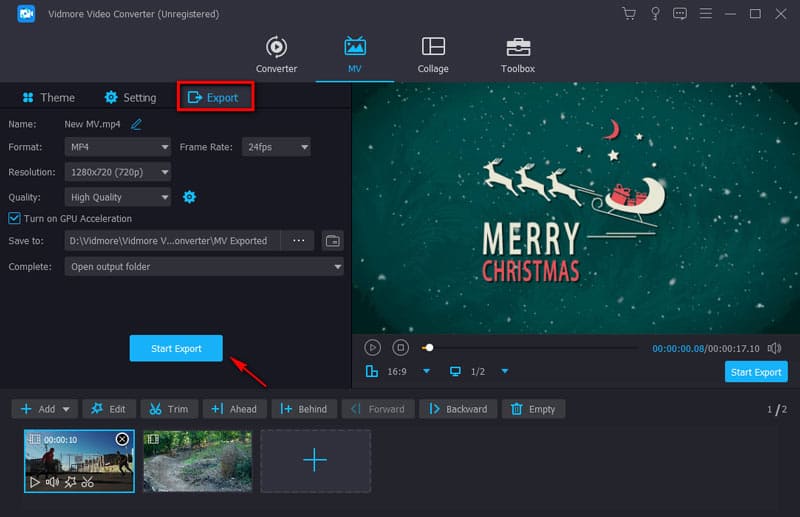
Con nuestro creador de collage de videos, puede crear fácilmente hermosos videos y collages de fotos en pocos minutos. Puede elegir el diseño que más le guste, editar su collage de video con filtro, texto, marco y mucho más.
Paso 1: Después de iniciar el programa, elija el Collage característica en la parte superior. Ve a la sección y seleccione la relación de aspecto y el diseño para su collage de video.
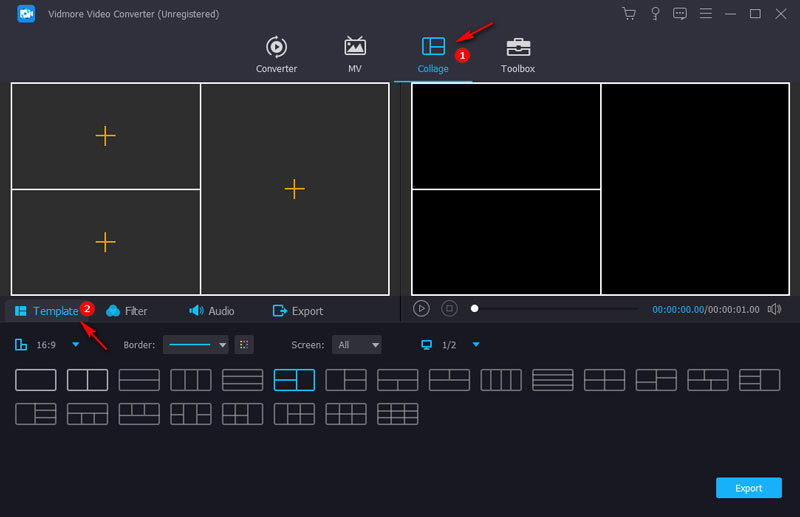
Paso 2: Haga clic en el Más por separado para agregar archivos MOV, MKV, AVI, WMV, MP4, JPEG, PNG o GIF al collage.
Después de agregar sus archivos, puede organizar y colocar su collage exactamente para una mejor composición. Para cambiar el tamaño del collage, debe arrastrar el borde al lugar deseado.
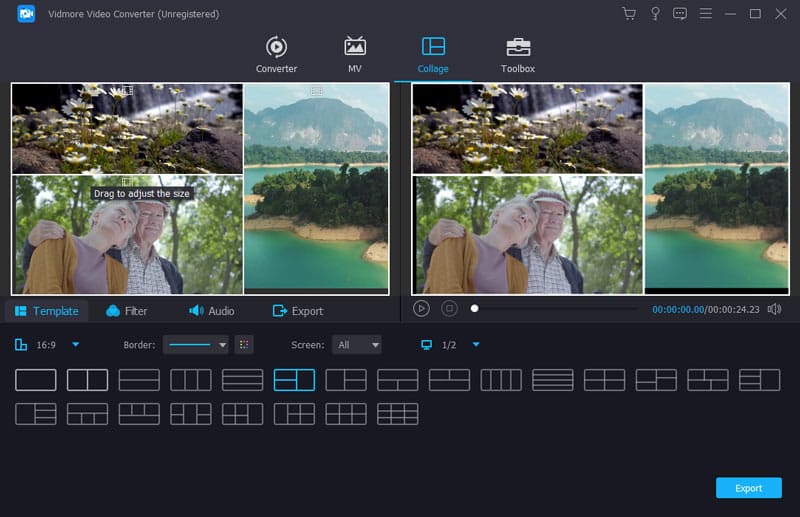
Puede mejorar el marco de su collage de video ajustando el peso y el color del marco si lo necesita.
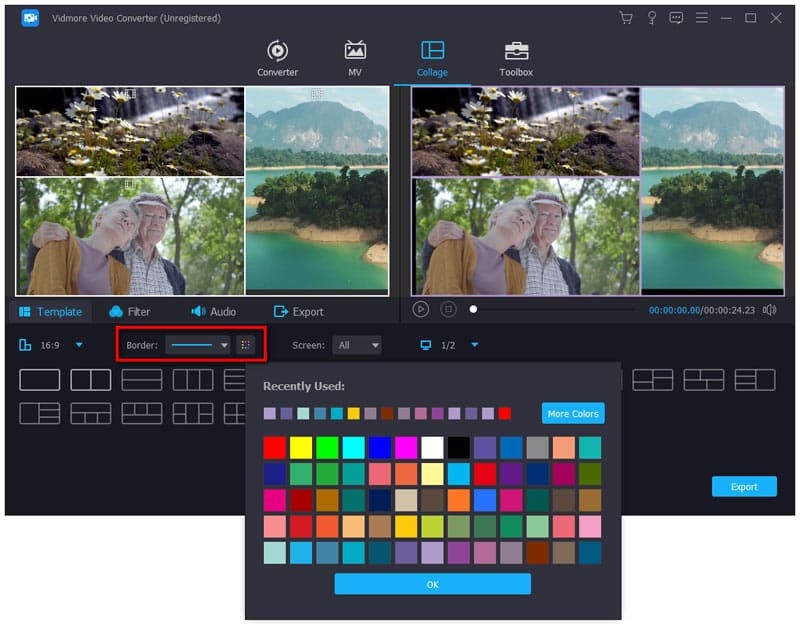
Tiene varias opciones para editar su collage de forma selectiva, que incluyen recortar, recortar, rotar o aplicar efectos.
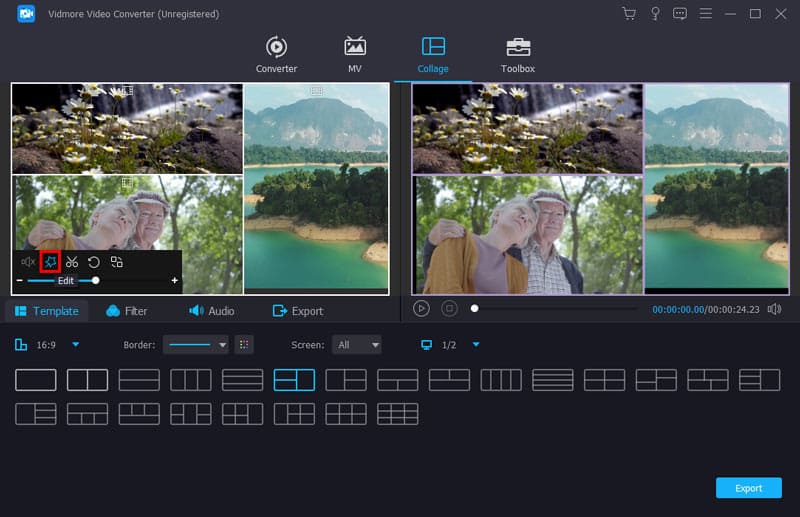
Paso 3: Luego, ve al Filtrar sección y elija nuestro filtro incorporado para aplicarlo a su collage.
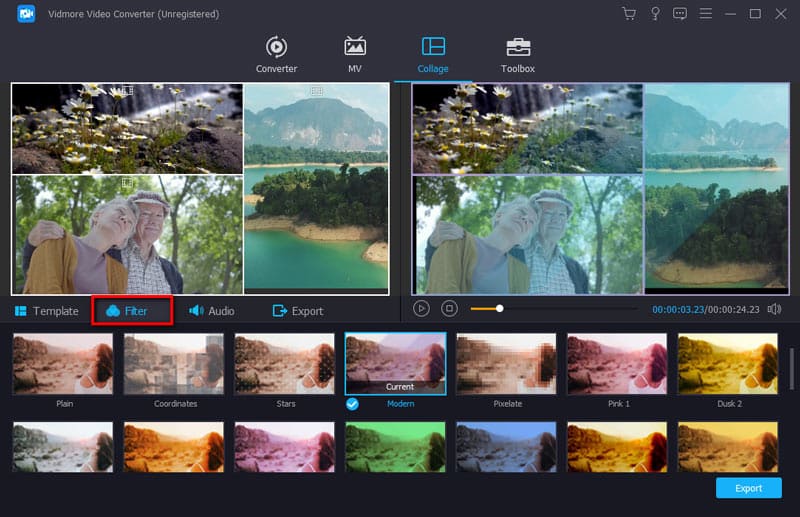
Paso 4: Además, puede agregar música de fondo a su collage de videos. Solo encuentra el Audio sección, marque la casilla junto a Música de fondoy luego haga clic en el + icono para elegir una canción de su computadora. Puede ajustar el volumen de su música de fondo a su gusto. Mientras tanto, puede conservar el audio original si lo desea.
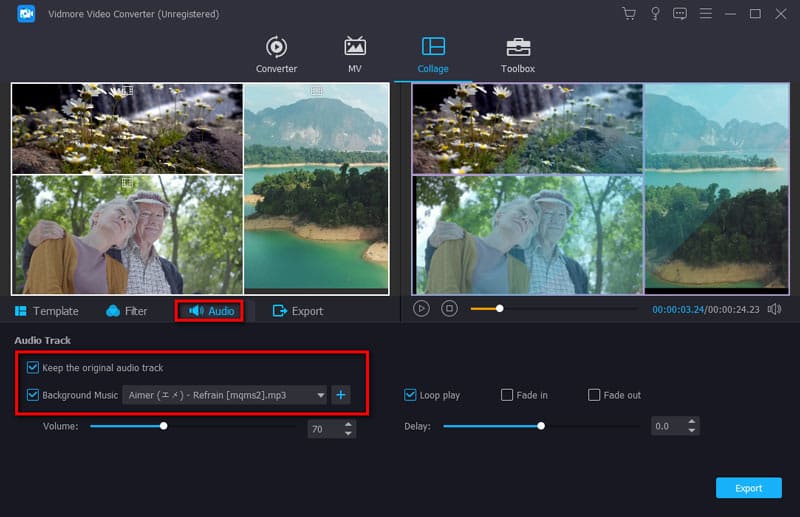
Paso 5: Ahora, puede darle a su video una vista previa rápida e ir a la Exportar sección para exportar su archivo. Aquí, puede cambiar el nombre del archivo, cambiar el formato, la velocidad de fotogramas, la resolución y la calidad del video. Después de eso, haga clic en el icono de la carpeta para elegir una carpeta de destino para guardar su archivo. Finalmente, presione el Iniciar Exportación en la esquina inferior derecha para procesar su collage multimedia.
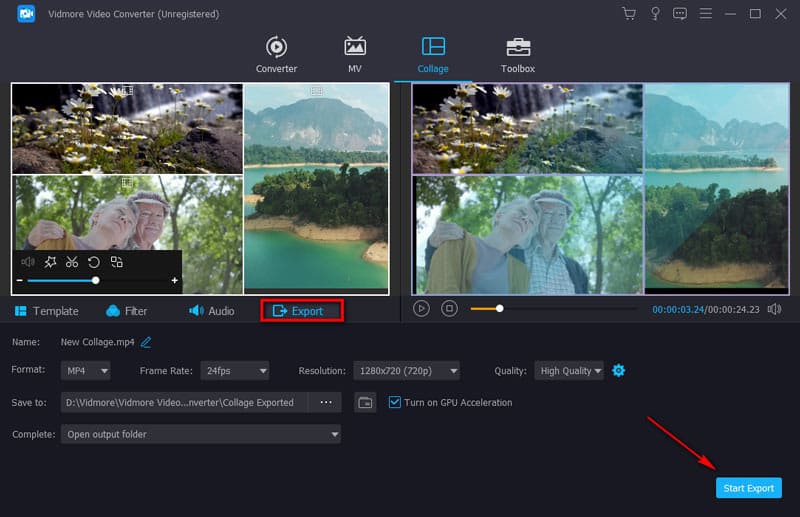
Hay muchos ajustes preestablecidos para que elijas, de modo que puedas convertir fácilmente tus videos a un formato compatible para tu dispositivo. También puede ajustar los parámetros detallados para cada perfil.
Haga clic en el ícono de ajustes junto a la carpeta de salida. Y luego encontrarás la siguiente ventana.
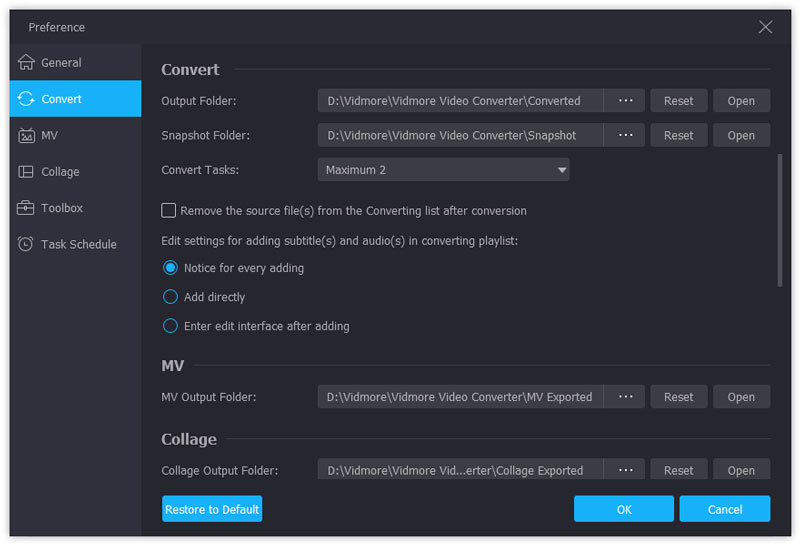
Luego, puede ajustar el idioma de los subtítulos, el idioma del audio y la aceleración de la GPU.
Al hacer clic en la opción "Convertir", puede configurar la carpeta de salida, la carpeta de instantáneas, convertir tareas y más.
Después de ajustar todas las configuraciones, puede guardar las configuraciones haciendo clic en "Aceptar". Si desea restablecer la configuración, puede hacer clic en "Restaurar a los valores predeterminados" para restablecer la configuración de fábrica.
Vidmore Video Converter tiene un divisor de video incorporado que le permite dividir un video largo en clips.
Paso 1: Seleccione un archivo de video y haga clic en el botón "Cortar".

Paso 2: Elija la hora de inicio y finalización de su clip. Puede arrastrar el clipper o ingresar la hora directamente.

Paso 3: Haga clic en el botón "Agregar segmento" para agregar el clip actual a la lista. Luego, puede configurar otro clip.

Paso 4: Una vez que haya cortado los clips que desee, haga clic en el botón "Aceptar". Encontrarás los clips en la lista de archivos.
Vidmore Video Converter Ultimate ofrece brillo, contraste, saturación y ajuste de tono para que pueda aplicar un efecto sorprendente a su video.
Paso 1: Vaya a "Editar"> "Efecto y filtro".

Paso 2: Puede ajustar fácilmente el brillo, el contraste, la saturación, el tono y seleccionar el desentrelazado según lo necesite. Además, puedes probar los filtros para perfeccionar tu video.

Paso 3: Haga clic en "Aplicar a todos" para guardar la configuración.
Si alguna vez ha grabado un video en su teléfono inteligente, solo para encontrarlo de lado o al revés, entonces sabe lo frustrante que puede ser verlo más tarde. Afortunadamente, Vidmore Video Converter te ofrece una forma rápida de rotar o voltear un video.
Paso 1: Elija un archivo de video y vaya a "Editar"> "Girar y recortar".

Paso 2: Aquí puede voltear el video vertical y horizontalmente, rotar 90 grados, rotar 180 grados o rotar 270 grados. Haga clic en uno de los botones y verifique el resultado en la vista previa.
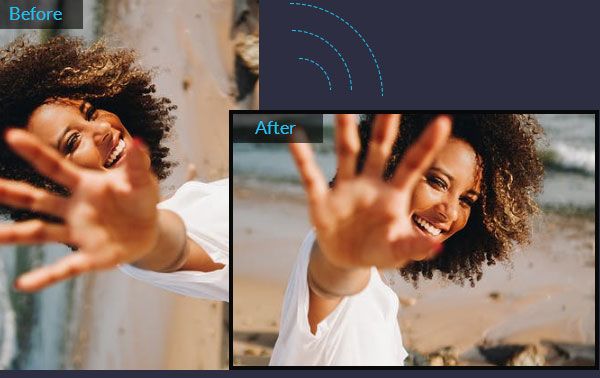
Paso 3: Si hay barras negras alrededor del video, puede usar la función de recorte para cortarlas. Puede cambiar el tamaño y la posición del rectángulo en la ventana de vista previa para definir el área de marco deseada.

Paso 4: Si la relación de aspecto del área recortada no coincide con la de salida, habrá barras negras en los bordes. Puede elegir "Pan & Scan" o "Completo" en la opción "Modo Zoom", para rellenar automáticamente las barras negras.
Paso 5: Haga clic en el botón "Aplicar a todos" para guardar los cambios.
Si desea agregar una marca de agua a su video personal para proteger sus derechos de autor, Vidmore Video Converter es útil.
Paso 1: Haga clic en el botón "Editar", luego elija "Marca de agua".

Paso 2: Si desea agregar una marca de agua de texto, ingrese el texto en el espacio en blanco. Puede ajustar las fuentes, los colores, el tamaño y los estilos del texto. Luego, coloque la marca de agua de texto en cualquier lugar del video.

Si desea agregar una marca de agua de imagen, active la opción “Imagen”. Haga clic en el botón "Agregar imagen" para seleccionar una imagen. Y luego ajusta el tamaño y colócalo en tu video.
Paso 3: Haga clic en "Aplicar a todos" para aplicar la marca de agua.
Vidmore Video Converter Ultimate le proporciona ajustes de audio para mezclas avanzadas.
Paso 1: Vaya a "Editar"> "Audio".

Paso 2: Seleccione la pista de audio que le gustaría reproducir. Si el sonido de su video es bajo, también puede ajustar el volumen. Si la imagen no va bien con el sonido, puede cambiar el tiempo de retardo para que coincidan.
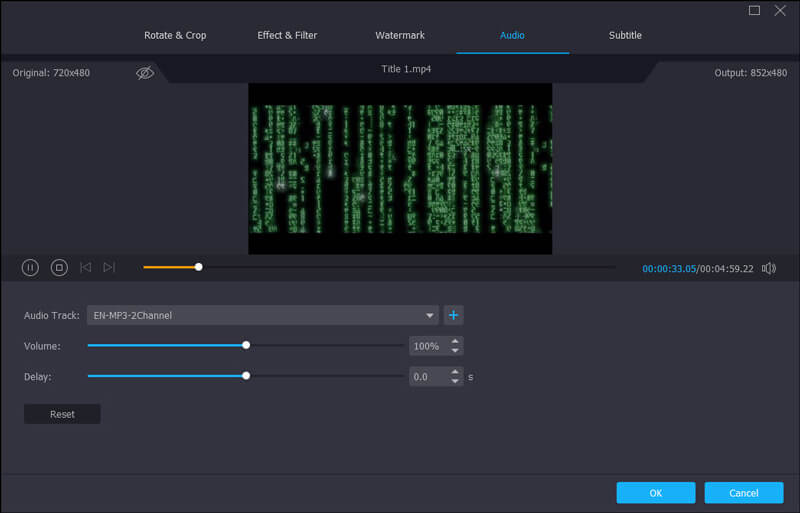
Paso 3: Haga clic en "Aplicar a todos" para guardar los ajustes.
Si desea publicar su video para compartir, es una buena opción agregar subtítulos con Vidmore Video Converter. Este eficiente software de edición de video le permite incrustar subtítulos en video de forma permanente.
Paso 1: Vaya a "Editar"> "Subtítulo".

Paso 2: Haga clic en "Agregar subtítulo (s)" para importar el archivo de subtítulos (* .srt; * .ssa; * .ass) desde su computadora. Después de eso, puede ajustar la posición, fuente, color, transparencia, tiempo de retraso, contorno y más.
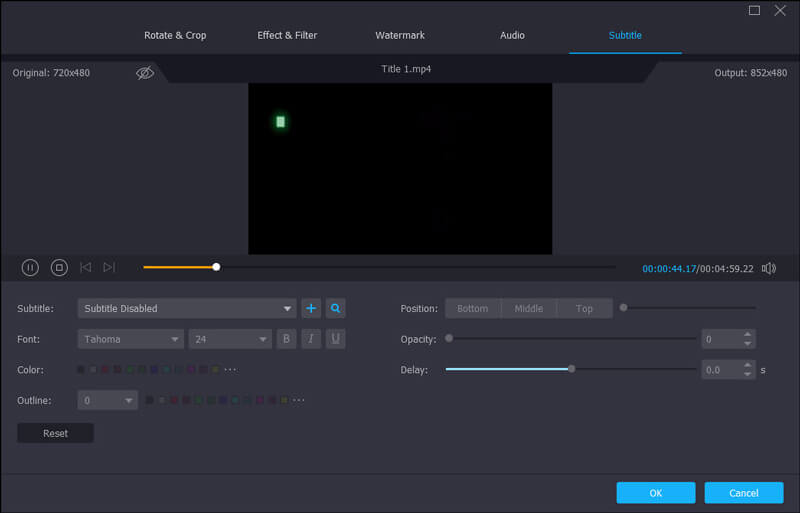
Paso 3: Haga clic en "Aplicar a todos" para guardar los ajustes.
Con Vidmore Video Converter, puede combinar fácilmente archivos de video con diferentes formatos como MKV, AVI, MP4, FLV en un solo archivo.
Paso 1: Haga clic en "Agregar archivos" para importar los videoclips que desea fusionar.

Paso 2: Seleccione un archivo de video en la lista y luego elija un formato de salida para el video combinado.
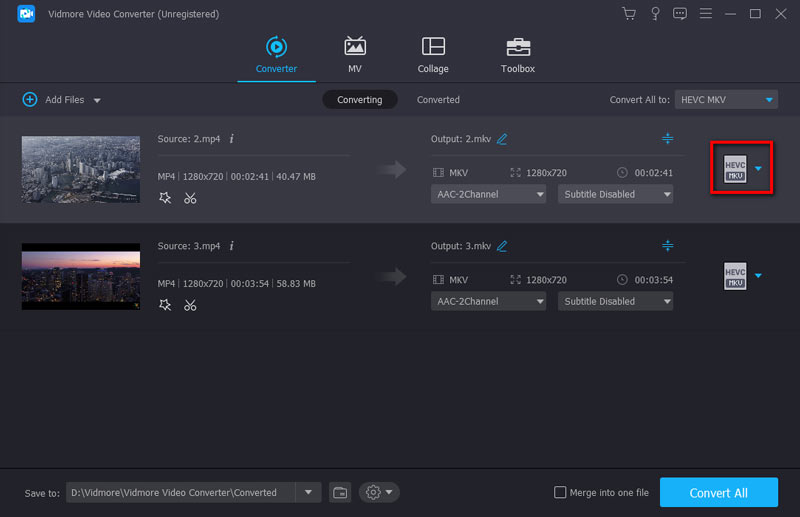
Paso 3: Marque la casilla "Combinar en un archivo" y haga clic en "Convertir". Luego, el software convertirá y combinará todos los archivos agregados en uno.

Vidmore Video Converter tiene un Editar metadatos de medios opción que le permite agregar una etiqueta personal en los archivos de grabación de audio o video exportados.
Paso 1: En el menú superior de la herramienta, seleccione el Caja de herramientas pestaña. Luego puede hacer clic en el Editor de metadatos multimedia para cargar un video.
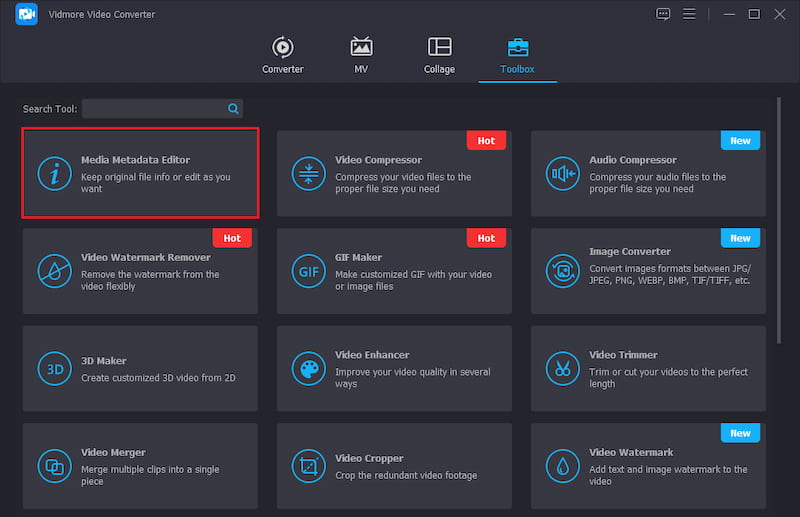
Paso 2: Agregue un archivo multimedia compatible que necesite editar. Luego, ajuste el nombre del archivo, el título, el artista, el álbum, el compositor, el género, el año, los comentarios, etc. Además, puede configurar la instantánea para el video.
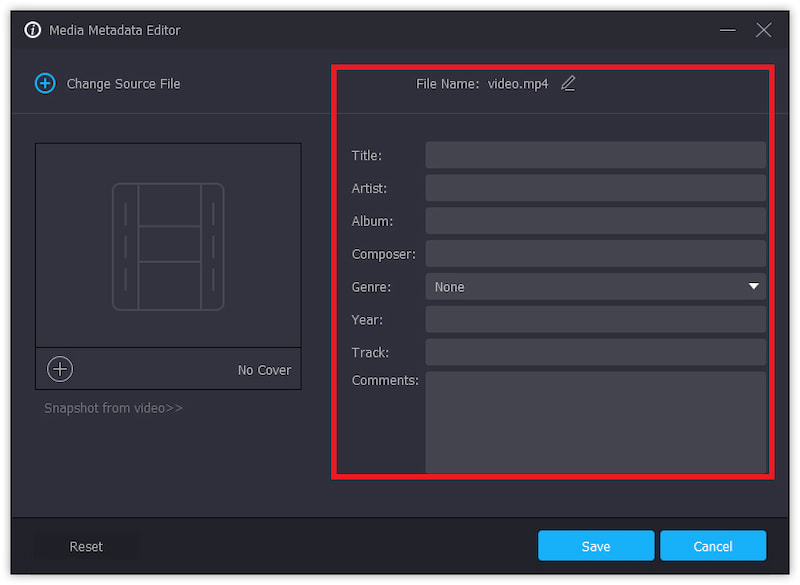
Paso 3: Haga clic en el Salvar Botón para guardar el video actual.
Si desea comprimir sus archivos de video al tamaño de archivo adecuado que desea, Video Compressor puede ayudarlo.
Paso 1: Puedes elegir Compresor de video opción de Caja de herramientas pestaña. Luego necesita importar un video haciendo clic en el Más botón de firmar.

Paso 2: Luego, comienza a modificar el video Nombre, Talla, Formato, Resolucióno Bitrate
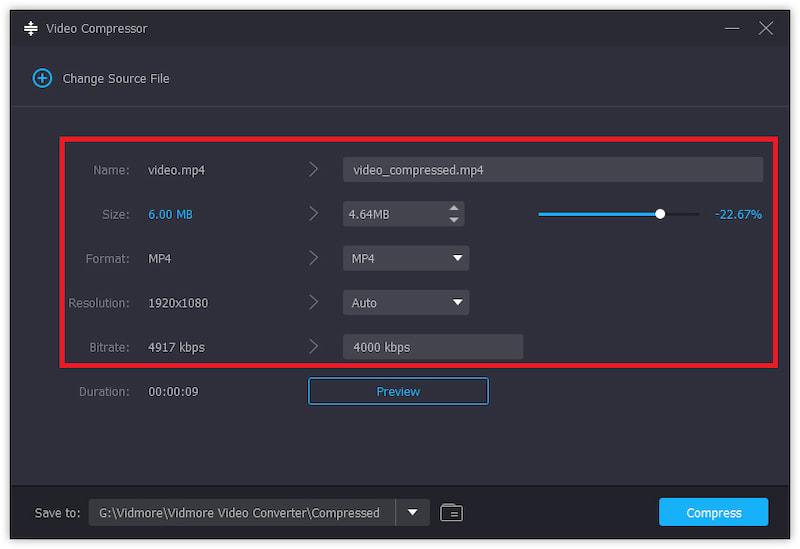
Paso 3: Ahora, puede obtener una vista previa del video. Si te gusta, haz clic en el Comprimir botón.
Audio Compressor puede hacerlo si desea comprimir sus archivos de audio a un tamaño de archivo más pequeño.
Paso 1: Bajo la Caja de herramientas pestaña, haga clic en el Compresor de audio opción. Importar para comprimir haciendo clic en el Más botón de firmar de la ventana que aparece.

Paso 2: Luego, modifique el Nombre, Talla, Formato, Canal, Frecuencia de muestreoy Bitrate del audio
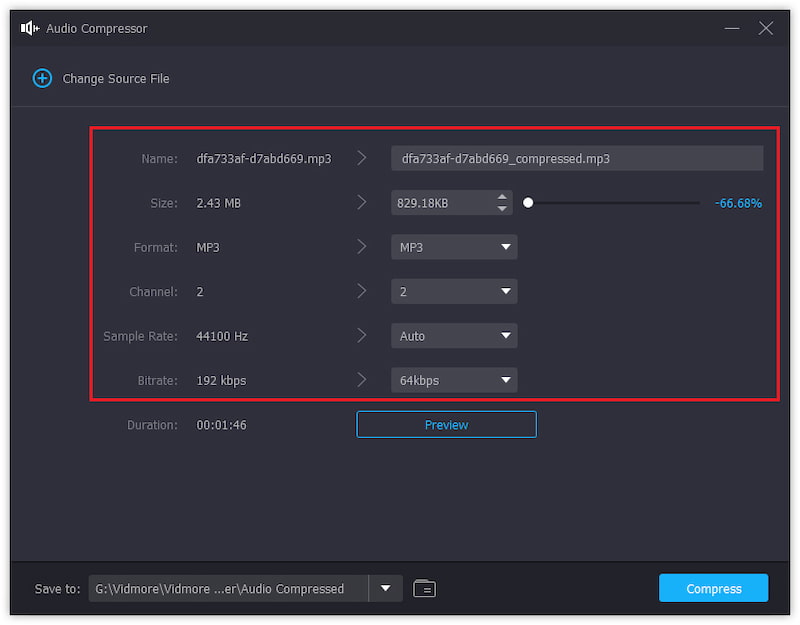
Paso 3: Vista previa del audio. Si te gusta, haz clic en el Comprimir botón para obtener su nuevo audio.
Con Vidmore Video Converter, puede eliminar de manera flexible la marca de agua del video.
Paso 1: Introducir el Caja de herramientas pestaña y seleccione Eliminador de marcas de agua de vídeo. Luego, puede agregar un video con marca de agua.
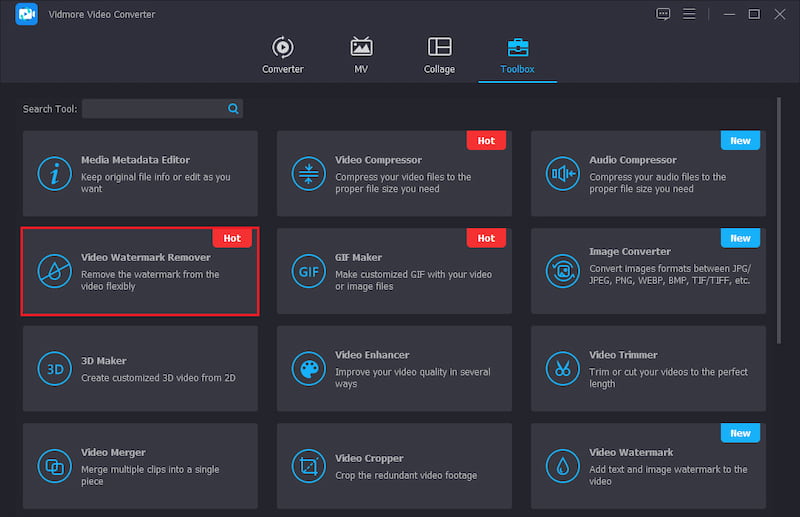
Paso 2: Haga clic en el Agregue la opción de área de eliminación de marca de agua directamente.
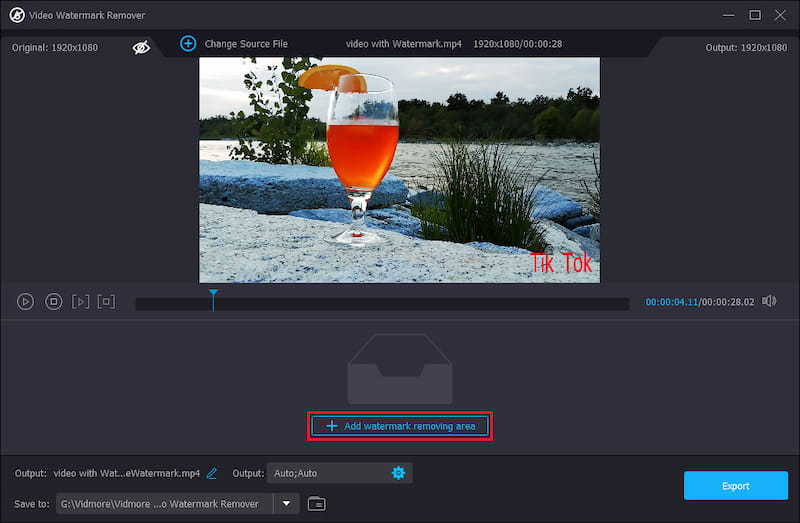
Paso 3: Arrastre y mueva el marco para ocultar el área de la marca de agua. Luego, ajuste el marco a un tamaño adecuado.
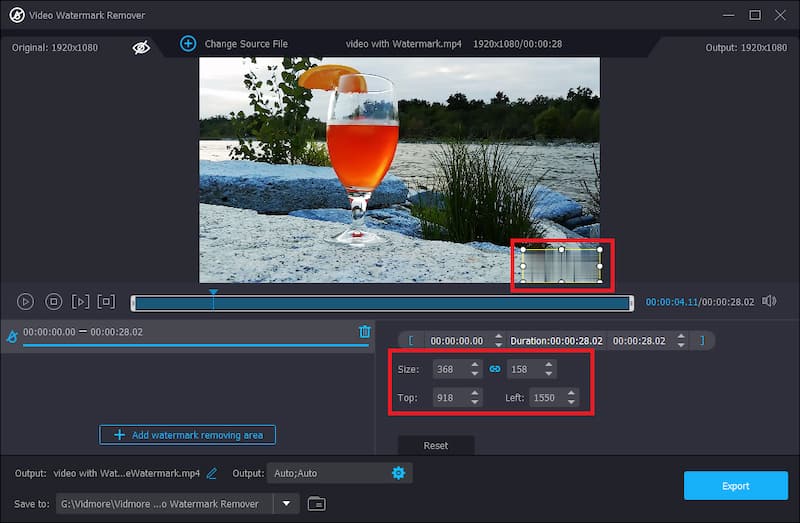
Paso 4: Comience a reproducir para obtener una vista previa del video. Si no tiene que cambiar otros detalles del video, haga clic en el Exportar botón para comenzar a eliminar la marca de agua.
Puede convertir cualquier archivo de video o imagen que desee en GIF personalizados con GIF Maker.
Paso 1: Localiza el Creador de GIF en el Caja de herramientas pestaña. A continuación, seleccione un video o algunas imágenes para importar lo que desea convertir en un GIF.

Paso 2: Haga clic en el Editar botón, utilice las funciones de Girar y recortar, Efecto y filtro, Filigrana, Audioy Subtitular, entonces puede permitirle cambiar los efectos visuales del video.

Paso 3: Haga clic en el Generar GIF botón para obtener su GIF.

Image Converter puede convertir imágenes entre JPG/JPEG, PNG, WEBP, BMP, TIF/TIFF, etc.
Paso 1: Bajo la Caja de herramientas pestaña, haga clic en el Convertidor de imágenes opción. Importe una o más imágenes para convertir haciendo clic en el Más botón de firmar.
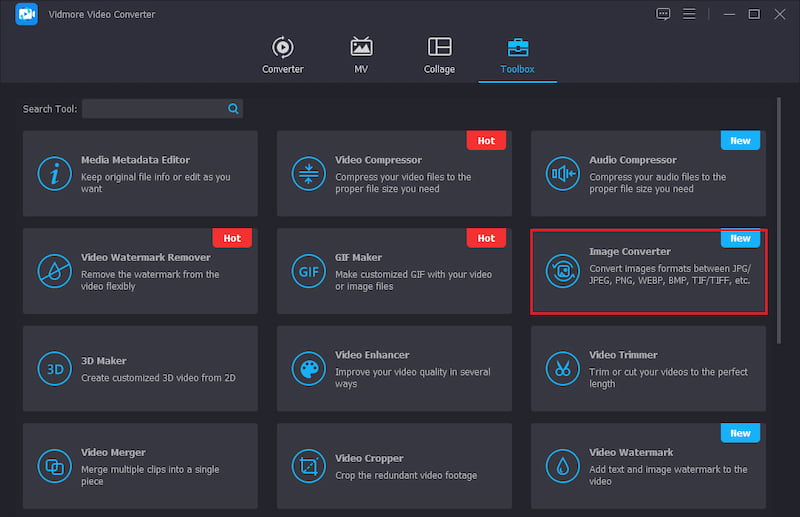
Paso 2: Comience a modificar los nombres de salida y seleccione Convertir todo a algún formato que desee, como BMP. Luego elija la ruta de almacenamiento.
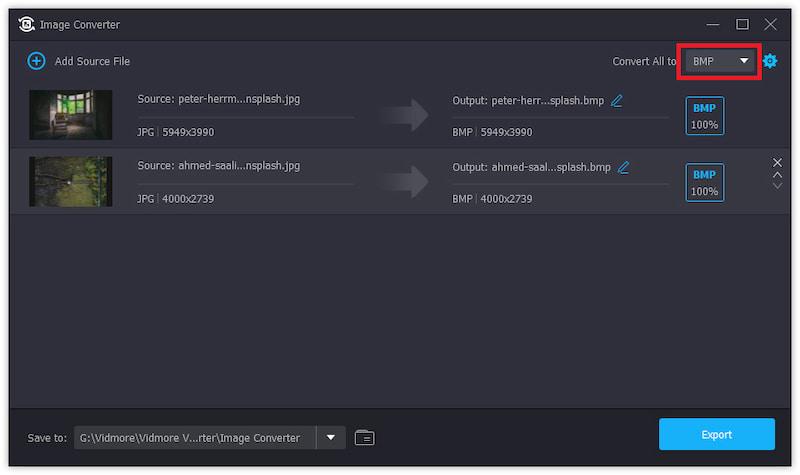
Paso 3: Haga clic en el Exportar botón para iniciar la conversión de la imagen.
Si desea crear videos 3D personalizados a partir de 2D, 3D Maker es una buena opción.
Paso 1: Seleccione Creador 3D en el Caja de herramientas pestaña. Luego, haga clic en el Más botón para agregar un video.
Paso 2: Varias opciones para hacer 3D también son adecuadas para usted, como Anáglifo, Pantalla dividida, Profundidad, Formatoy Calidad. Con estas opciones, puede obtener mejores efectos 3D.
Anáglifo: Anaglifo rojo/cian, monocromo/medio color/a todo color/calidad Dubois; Anaglifo verde/magenta/medio color/a todo color; Anaglifo ámbar/azul, monocromo/medio color/a todo color.
Pantalla dividida: Lado a lado (medio ancho), Lado a lado (completo), Superior e inferior (media altura), Superior e inferior (completo).
Profundidad: La profundidad de un anaglifo 3D se puede cambiar de 0 a 15.
Formato: MP4, MOV, MKV, AVI, WMV, WEBM, M4V, FLV, TS, TRP, etc.
Calidad: Alto, Estándar y Bajo.
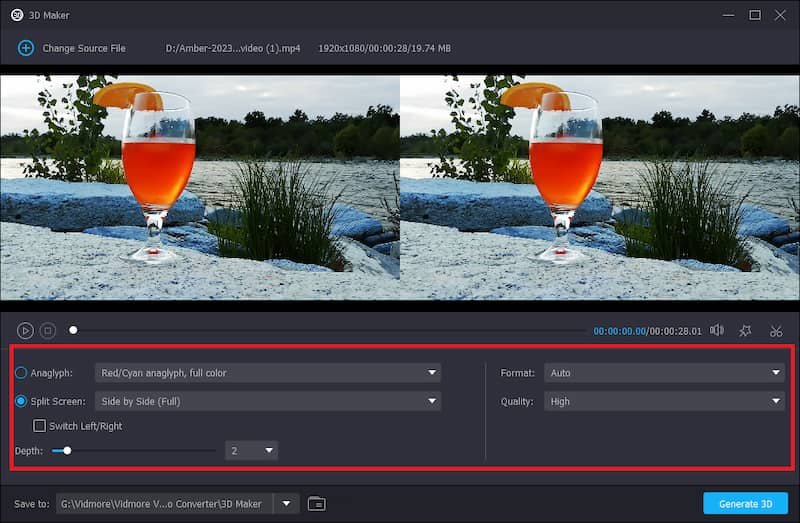
Paso 3: Finalmente, haga clic en Generar 3D y comienza a crear tu propio trabajo en 3D.
Video Enhancer puede mejorar la calidad de su video de varias maneras.
Paso 1: Bajo la Caja de herramientas pestaña, busque el Potenciador de video opción. A continuación, importe un video que desee mejorar.
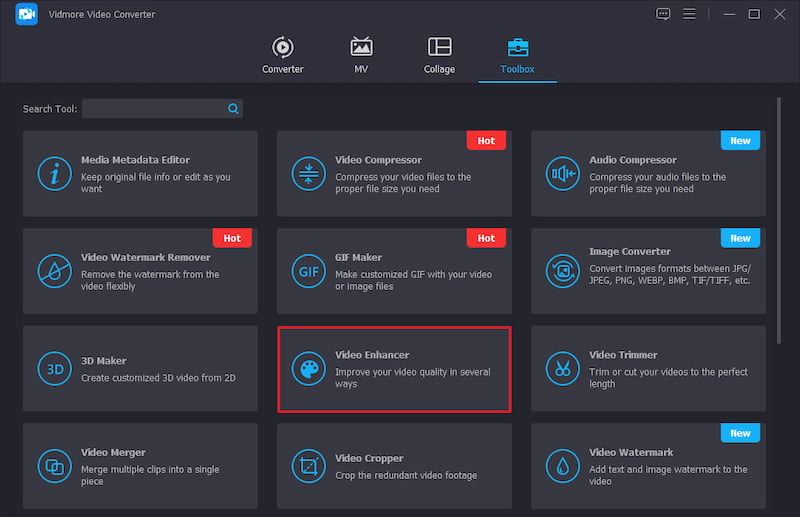
Paso 2: Cuatro opciones para mejorar un video, incluyen Resolución de lujo, Optimizar el brillo y el contraste, Eliminar ruido de videoy Reducir la vibración de video. Elija los aspectos que desea mejorar de las opciones.
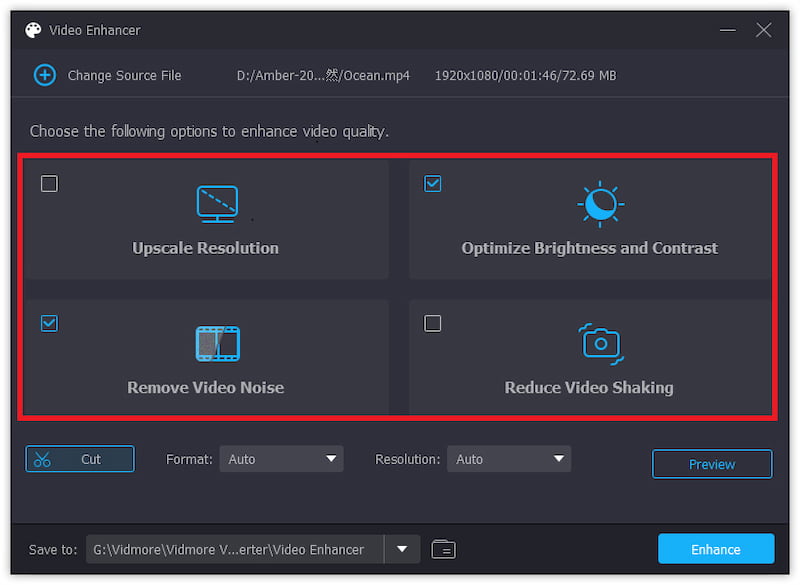
Paso 3: Avance los efectos visuales del video. Por último, puede mejorar su video haciendo clic en el Mejorar botón.
Video Trimmer tiene la ventaja de recortar o cortar tus videos a la longitud perfecta.
Paso 1: Selecciona el Recortadora de video opción de Caja de herramientas. Luego, cargue un video para comenzar a recortar.
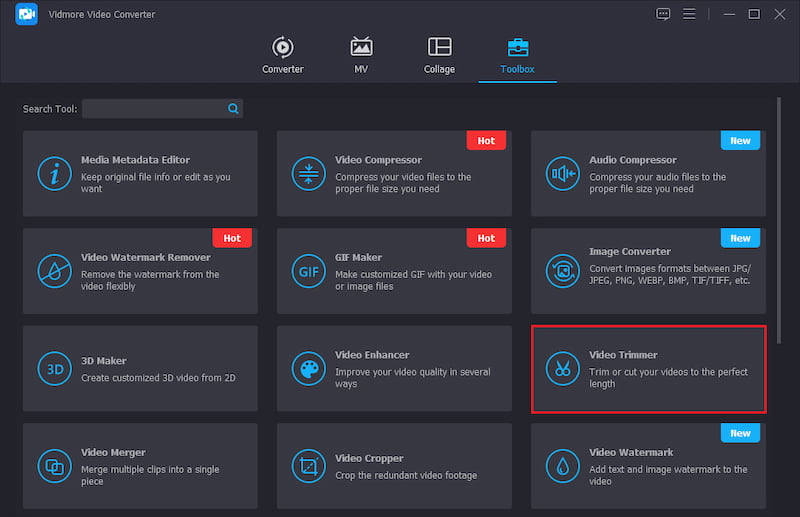
Paso 2: Puede mover los puntos de tiempo inicial y final para establecer la línea de tiempo del video. O puede ingresar la hora directamente desde Seleccione arranque a Establecer fin.
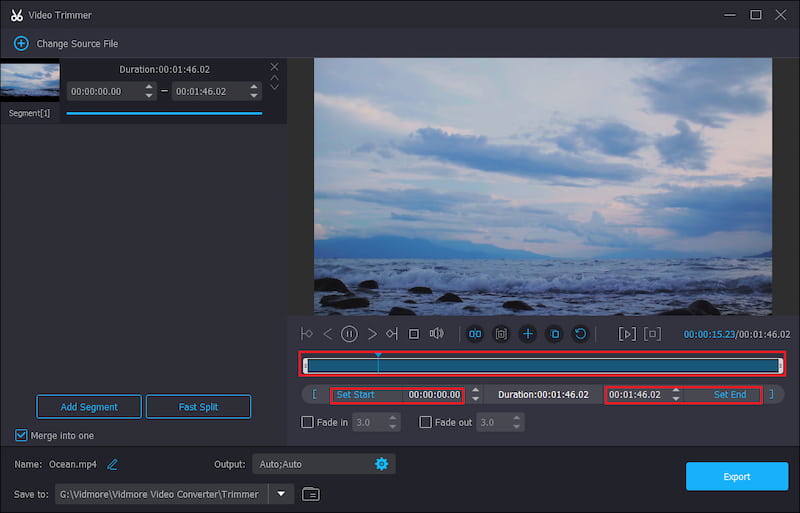
Paso 3: Estás haciendo clic en el Agregar segmento botón para agregar otros segmentos o dividir un segmento individualmente por División rápida. además, el Fundido de entrada/salida debajo de la barra de progreso está su otra opción de video.
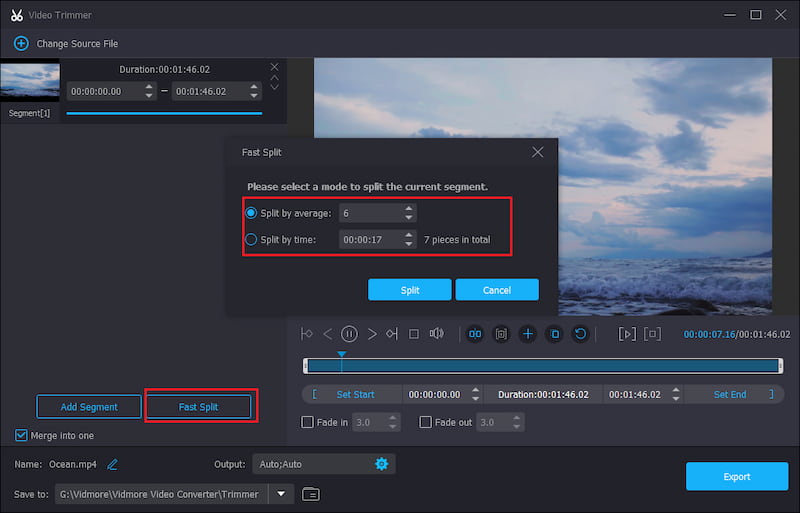
Paso 4: Finalmente, puede iniciar el proceso de recorte haciendo clic en el Exportar botón.
Video Merger es una buena herramienta para fusionar múltiples en un solo video.
Paso 1: Haga clic en el Fusión de video desde el Caja de herramientas. Agregue sus videoclips haciendo clic en el Más botón.
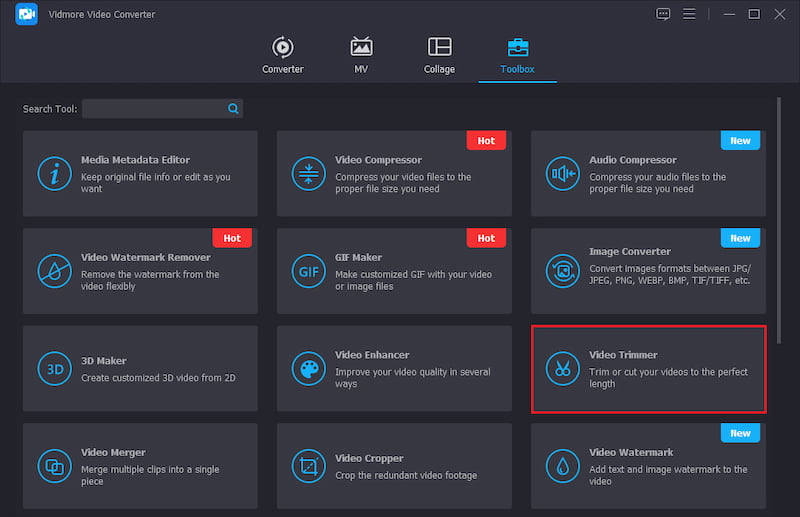
Paso 2: Luego, organice el orden de los clips. Puede arrastrar el clip directamente a su posición adecuada o hacer clic Adelante o Antecedentes botón. Si desea agregar adelante o atrás de un clip seleccionado, puede hacer clic en el Adelante y Detrás botón. Después, Podar y Editar un clip como su necesidad.
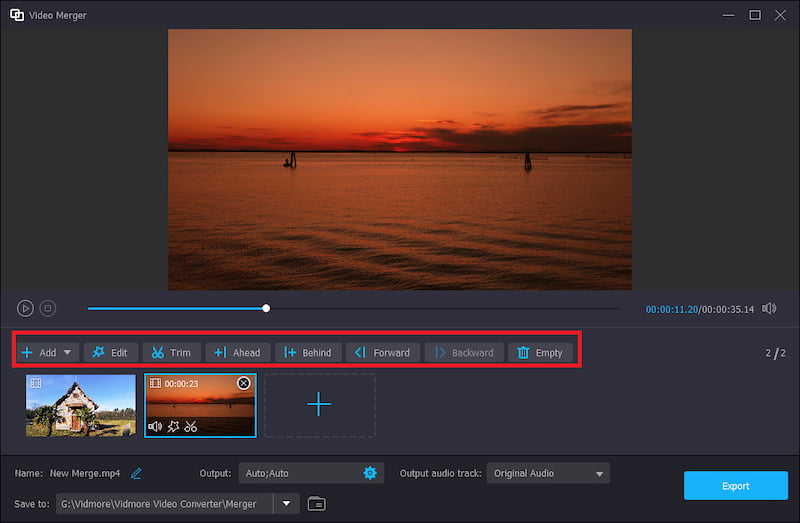
Paso 3: Finalmente, cambia el Nombre, Salida configuración y ruta de guardado para el archivo de salida. Haga clic en el Exportar botón para finalizarlo.
Video Cropper es útil si desea recortar imágenes de video redundantes o cambiar la relación de aspecto del video.
Paso 1: En primer lugar, puede abrir el Caja de herramientas lengüeta. los Recortador de video La opción es para que importes y recortes un video.
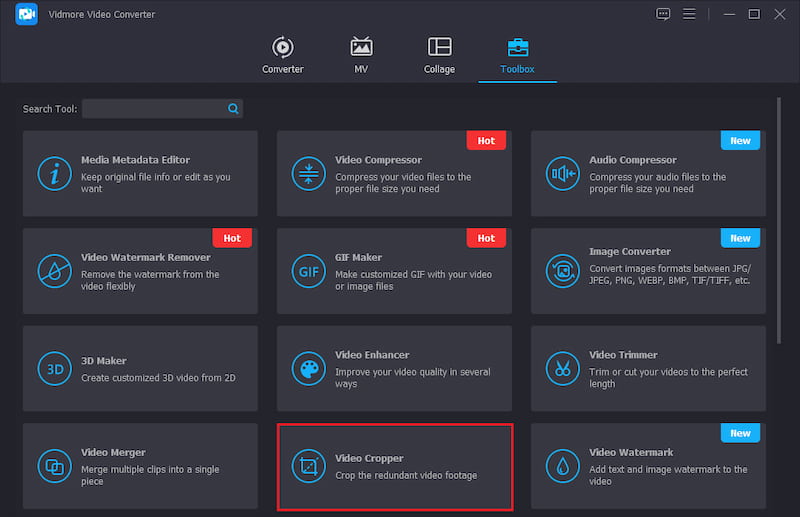
Paso 2: Para recortar el video, puede arrastrar la relación de aspecto para que se adapte al video; también puede elegir las áreas señaladas del video. Luego, puede personalizar la relación de aspecto del video por el. Área de cultivo o relación de aspecto.
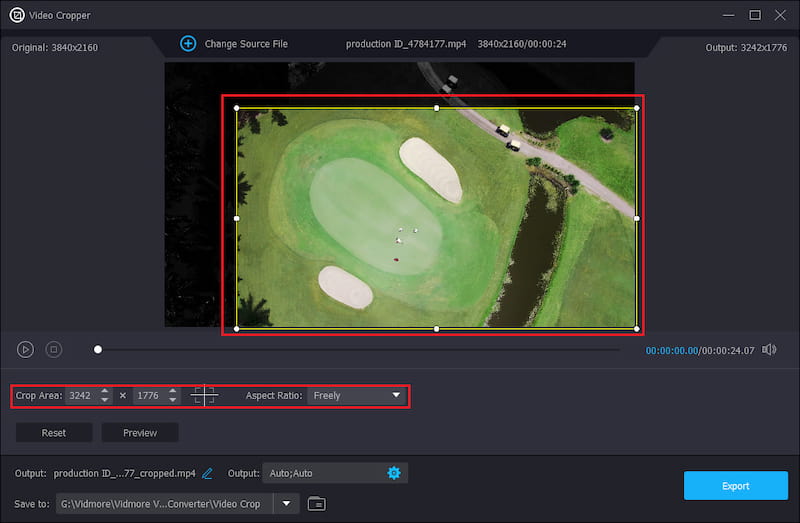
Paso 3: Avance el video recortado y haga clic en el Exportar botón para guardar el video recortado.
Si desea agregar una marca de agua de texto e imagen al video, Video Watermark debería intentarlo.
Paso 1: Elegir el Marca de agua de vídeo opción de la Caja de herramientas pestaña. Luego, agregue un video a esta herramienta.
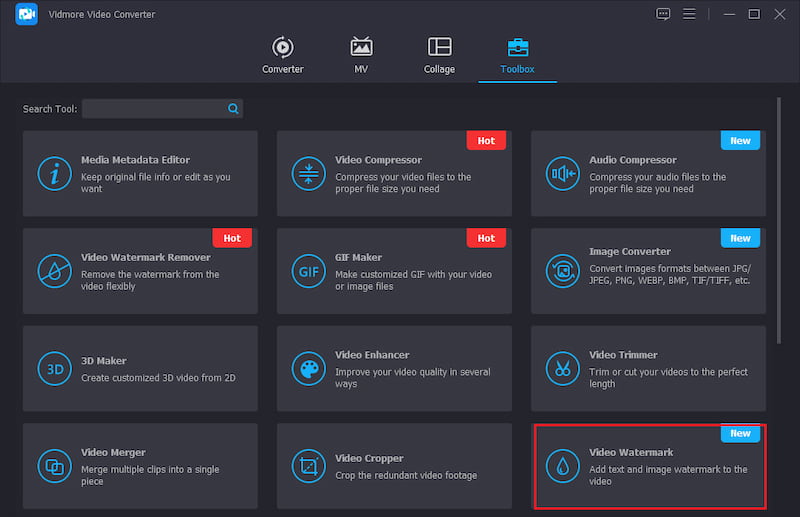
Paso 2: Escoger Marca de agua de texto para agregar una marca de agua al archivo de texto, o haga clic en el Imagen de marca de agua para agregar un logotipo. Por supuesto, puede agregar simultáneamente marcas de agua de texto e imagen a un video.
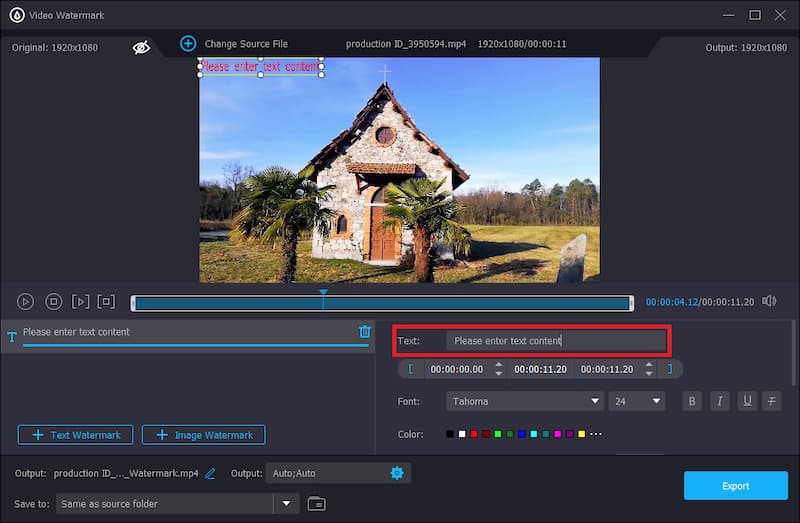
Paso 3: Luego, modifique el Color de fuentey duración período de la marca de agua. Además, puede decidir la hora de inicio y finalización del proceso de reproducción del video.
Paso 4: Finalmente, haga clic en el Exportar Botón para guardar tu video.
La corrección de color puede favorecer a su video, mostrando una mejor saturación de color al corregir el color de su video.
Paso 1: Acceder al Corrección de color y agregue un video necesario para corregir su color.
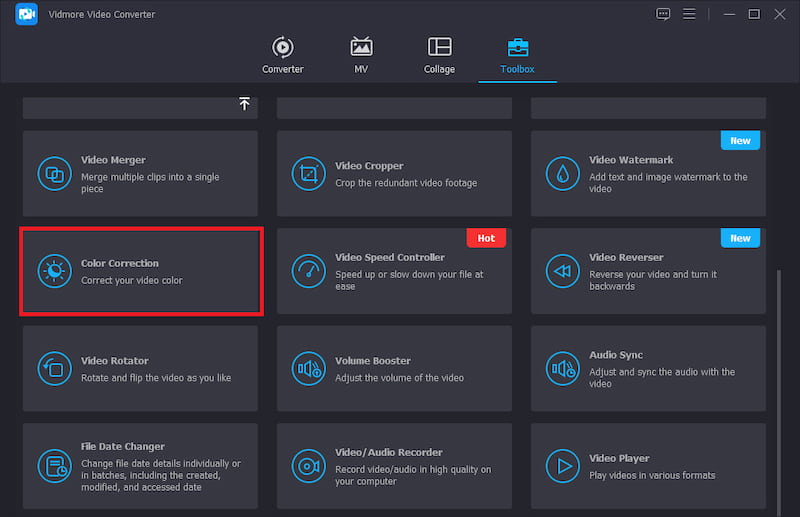
Paso 2: Cambiar el Contraste, Saturación, Brilloy Matiz en el panel de edición.
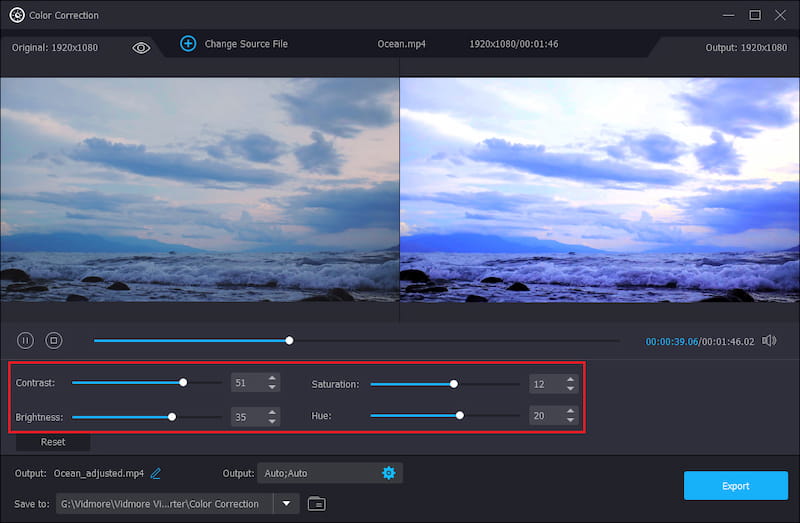
Paso 3: Avance el efecto de vídeo y haga clic en el Exportar botón si está satisfecho con los resultados.
El controlador de velocidad de video proporciona un ajuste de velocidad para su archivo de video.
Paso 1: Si desea acelerar o ralentizar su video, puede usar Controlador de velocidad de video desde Caja de herramientas. Luego tienes que agregar un video.
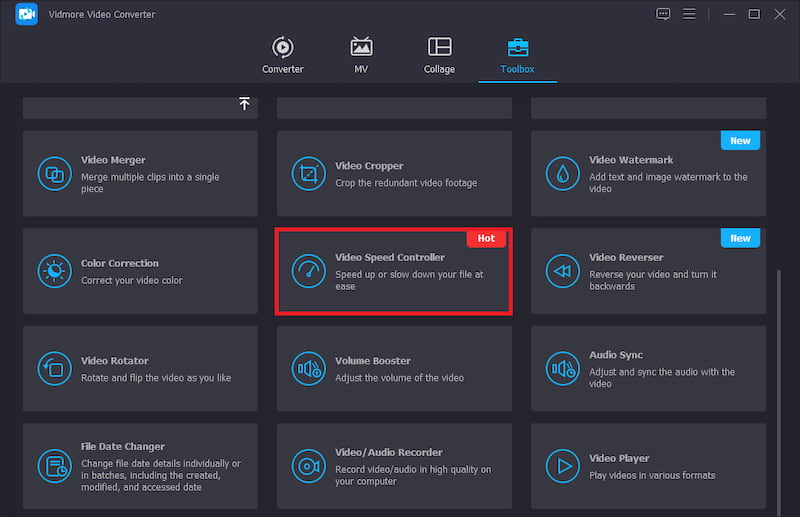
Paso 2: Elija una velocidad de reproducción que se adapte a sus preferencias entre varias opciones. Incluye la velocidad de 0.125x, 0.25x a 8X. Luego, si desea cambiar alguna información, puede modificar la configuración básica de video/audio y la ruta del archivo.
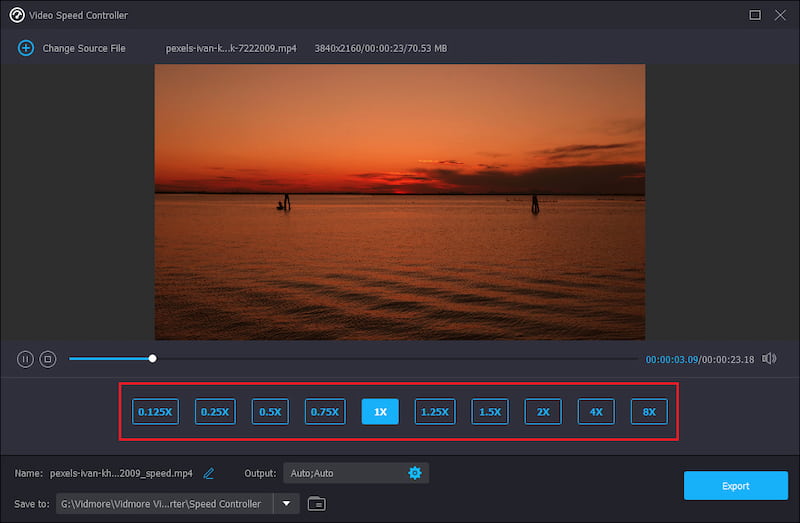
Paso 3: En este momento, puede hacer clic en el Exportar botón para obtener un nuevo video.
Con Video Reverser, puede revertir rápidamente su video y volverlo hacia atrás.
Paso 1: Encuentra el Caja de herramientas pestaña y haga clic en Inversor de video. Ahora debe agregar un video al inversor.
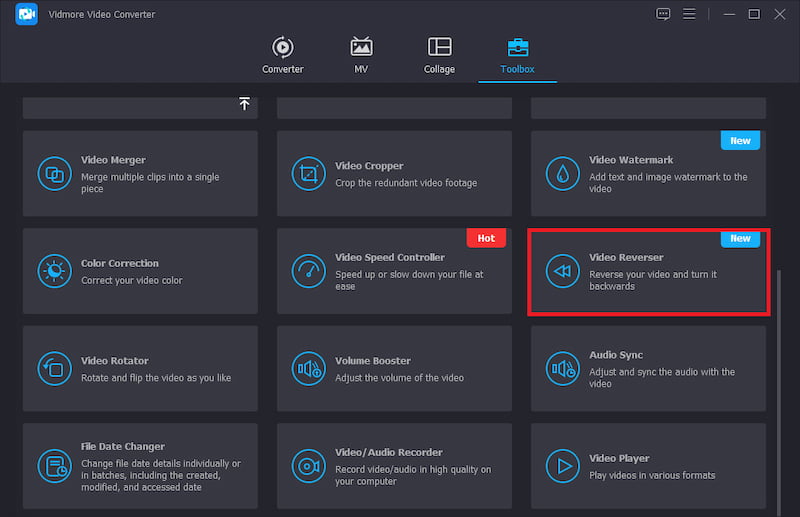
Paso 2: Invierta la parte del video usando los controles o configurando el período de duración.
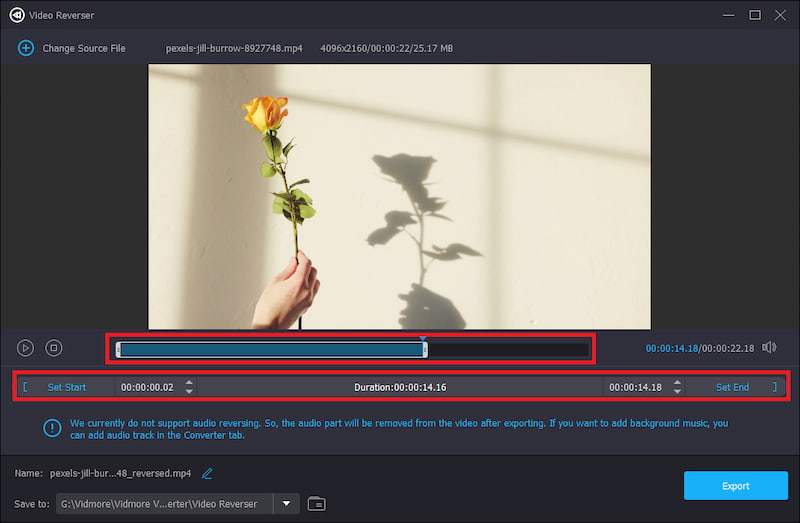
Paso 3: Finalmente, haga clic en el Exportar botón para completar la reversión.
Si desea rotar y voltear el video como desee, pruebe Video Rotator.
Paso 1: Haga clic en el Rotador de vídeo en el Caja de herramientas pestaña. Luego, cargue el video que desea rotar.
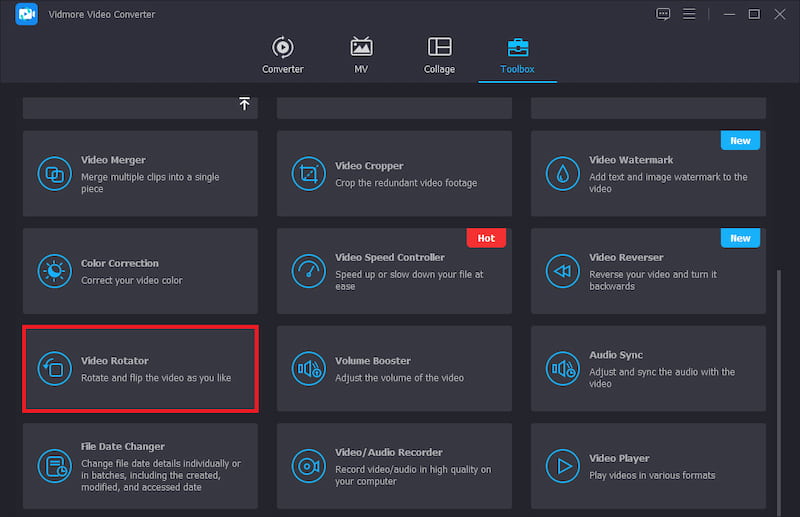
Paso 2: Puedes usar Rotador de vídeo para cambiar la orientación del video. Al rotar el video a 90/180/270 grados en el sentido de las agujas del reloj, puede ver diferentes efectos de video.
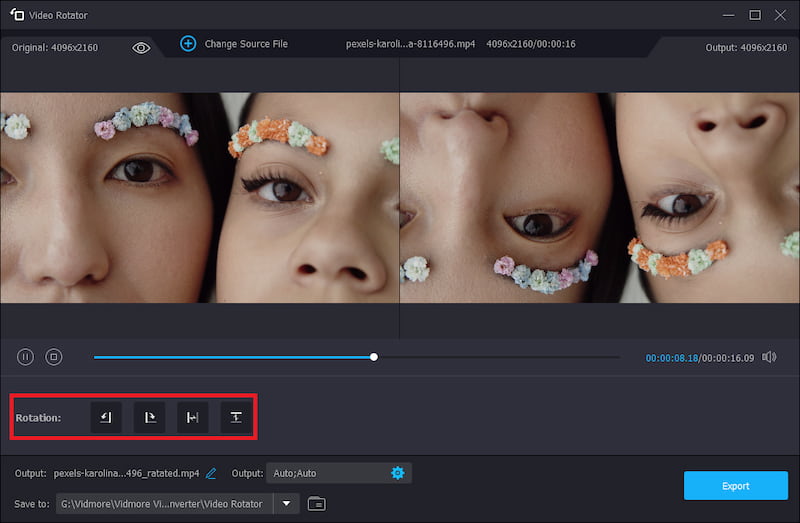
Paso 3: Cambiar el nombre del video, modificar Ajustes de salida y establecer una ruta de destino. Si crees que está bien, puedes hacer clic en el Exportar botón para hacer el video rotado.
Cuando necesite ajustar el volumen del video a un nivel más alto, comience a usar Volume Booster.
Paso 1: Escoger Amplificador de volumen en el Caja de herramientas pestaña y agregar un video.
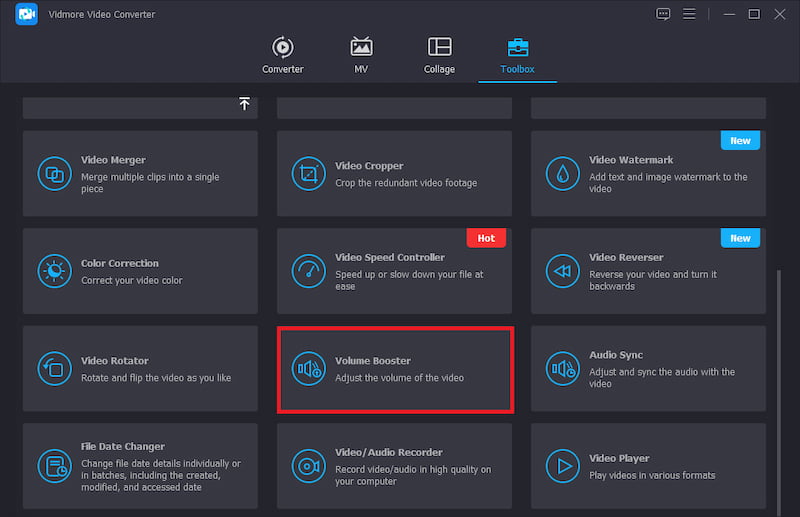
Paso 2: Selecciona el Pista de audio según el video audio. Arrastrar el Volumen deslizador hacia la izquierda o hacia la derecha para reducir o aumentar el volumen.
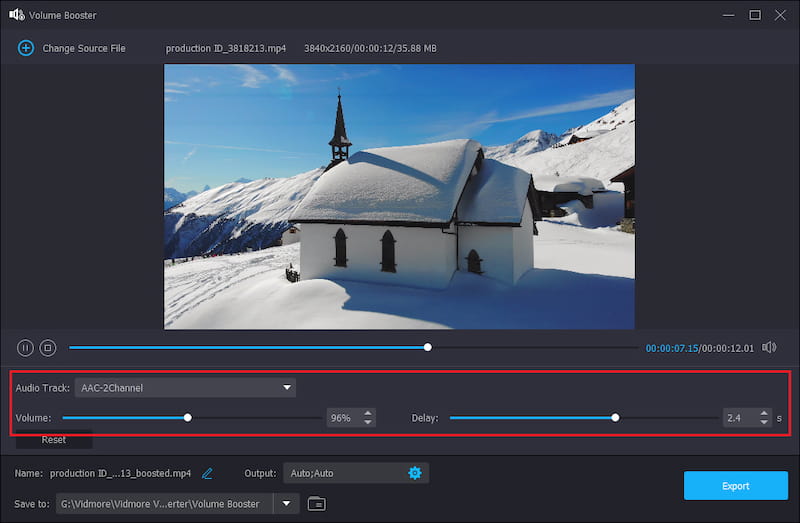
Paso 3: Finalmente, establezca un destino de archivo para el archivo de salida y haga clic en el Exportar botón para finalizarlo.
Audio Sync admite ajustar y sincronizar el audio con el video.
Paso 1: Acceso Sincronización de audio desde el Caja de herramientas pestaña y agregar un video.
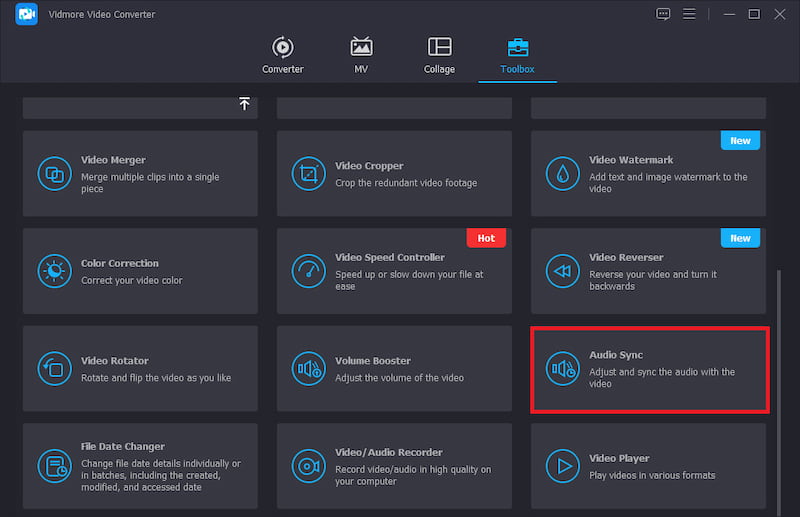
Paso 2: Arrastrar el Retrasar desliza hacia la izquierda para ralentizar el audio o arrástralo hacia la derecha. Luego puede acelerar y sincronizar el audio con el video.
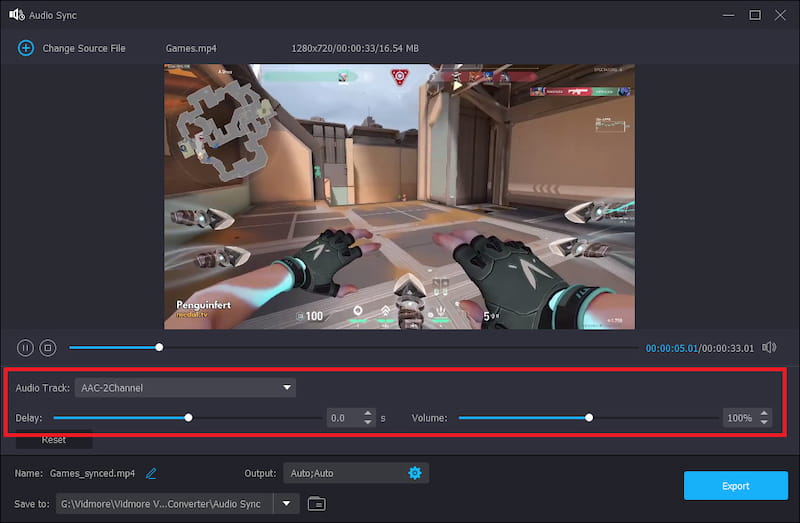
Paso 3: Finalmente, puede editar la configuración del nombre del audio y seleccionar una carpeta de salida. Después de eso, debe hacer clic en el botón Exportar botón.
Con File Date Changer, puede cambiar los detalles de la fecha del archivo individualmente o en lotes, incluida la fecha de creación, modificación y acceso.
Paso 1: Selecciona el Cambiador de fecha de archivo desde el Caja de herramientas pestaña y agregue uno o más videos.
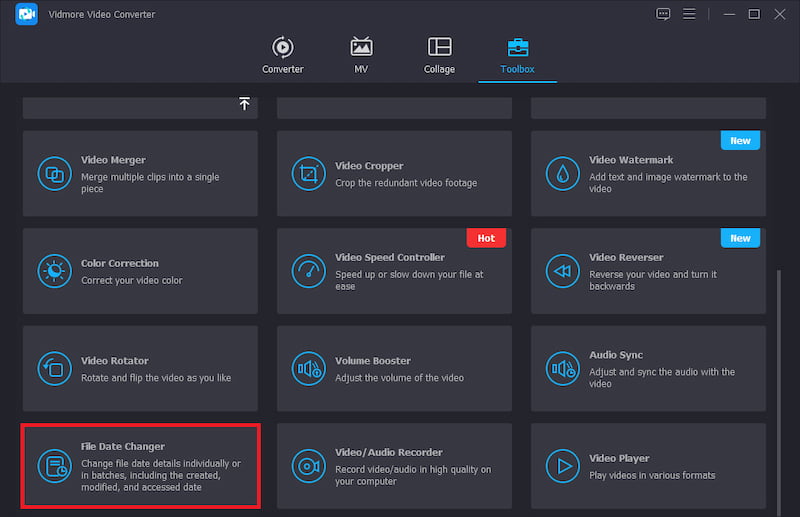
Paso 2: Haga clic en el archivo Creado, Modificadoy Accedido áreas de fecha y edite la fecha que necesita manualmente.
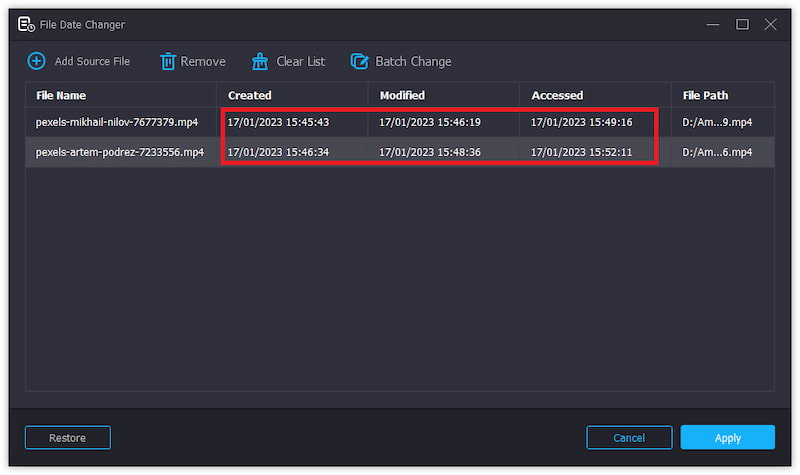
Paso 3: Hacer clic Aplicar y aplique la fecha del archivo modificado al archivo original si está seguro de cambiarlo.
Si desea reproducir videos en varios formatos, el reproductor de video puede hacerlo.
Paso 1: Desde el Caja de herramientas pestaña, elige Reproductor de video. Luego, agrega un video para reproducir.
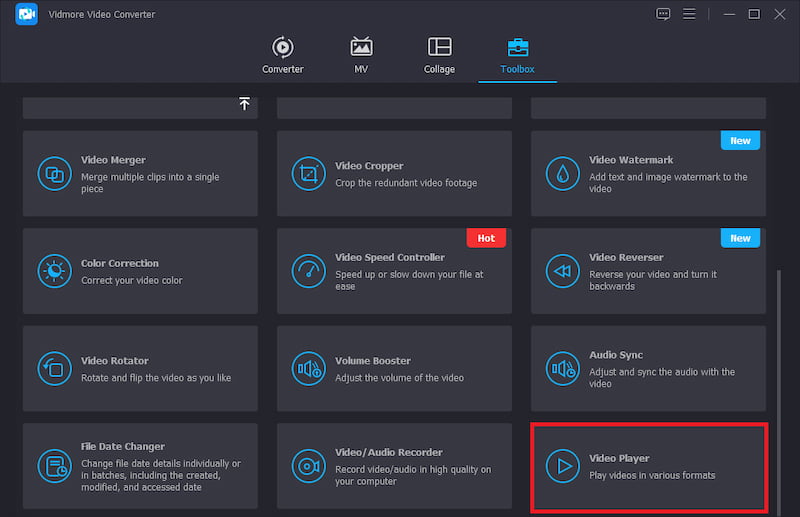
Paso 2: Ajuste el efecto de la reproducción de video desde la parte inferior de la página, como subtítulos, velocidad, etc.
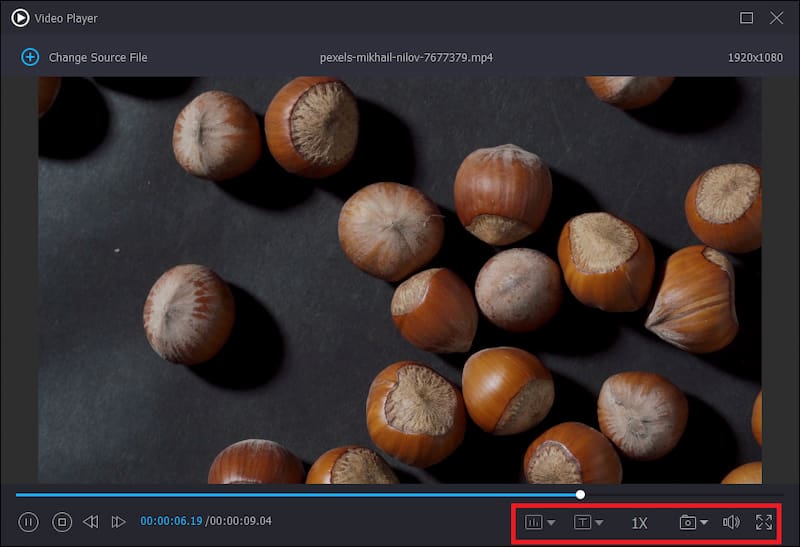
Paso 3: Finalmente, haga clic en el símbolo de cierre en la esquina superior derecha para finalizar su video.
Descargue este software de procesamiento de video compatible con 4K para convertir videos con facilidad.